第六次人口普查快速汇总及摸底程序用户手册.docx
《第六次人口普查快速汇总及摸底程序用户手册.docx》由会员分享,可在线阅读,更多相关《第六次人口普查快速汇总及摸底程序用户手册.docx(31页珍藏版)》请在冰豆网上搜索。
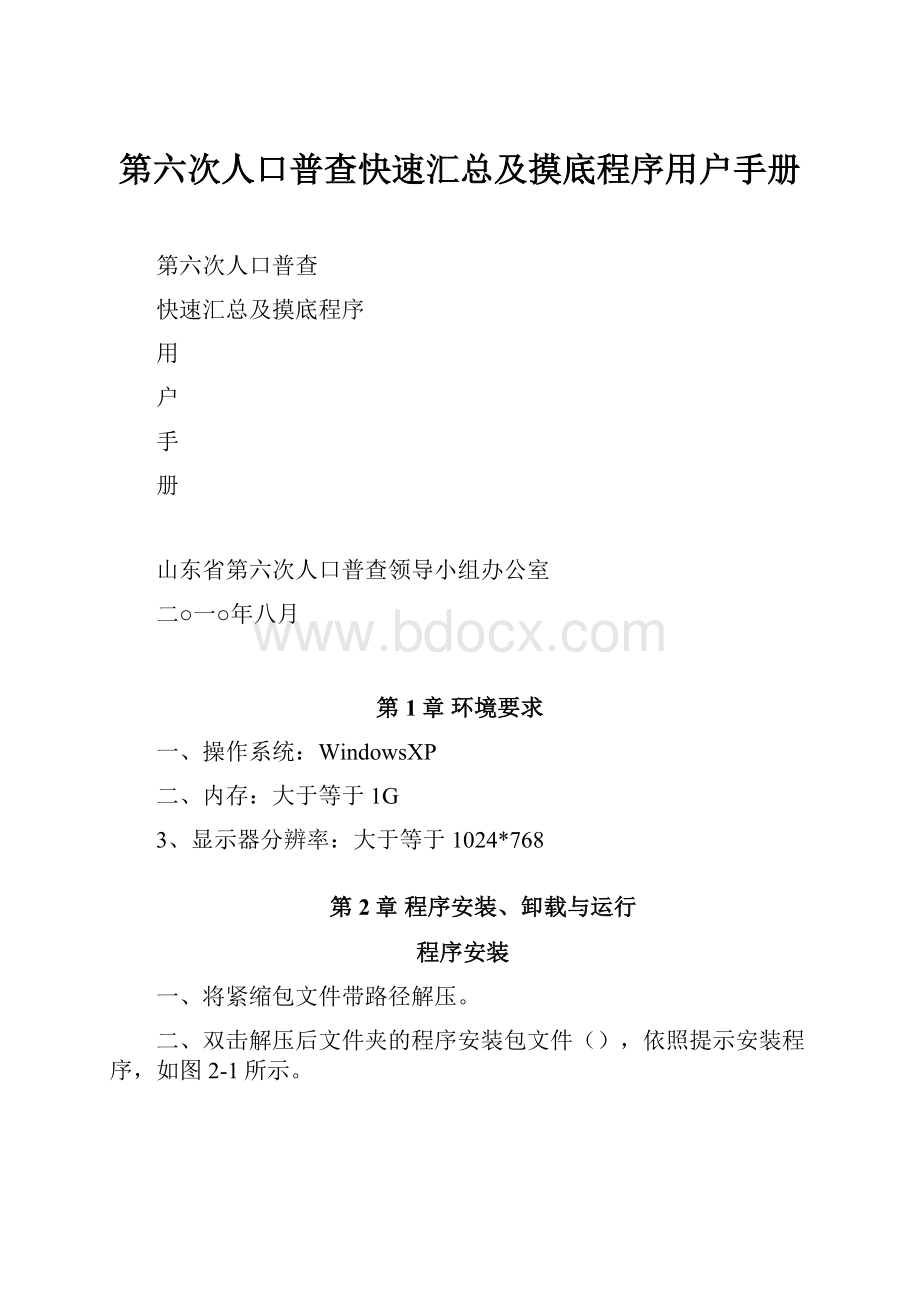
第六次人口普查快速汇总及摸底程序用户手册
第六次人口普查
快速汇总及摸底程序
用
户
手
册
山东省第六次人口普查领导小组办公室
二○一○年八月
第1章环境要求
一、操作系统:
WindowsXP
二、内存:
大于等于1G
3、显示器分辨率:
大于等于1024*768
第2章程序安装、卸载与运行
程序安装
一、将紧缩包文件带路径解压。
二、双击解压后文件夹的程序安装包文件(),依照提示安装程序,如图2-1所示。
图2-1
3、单击【确信】按钮,弹出如图2-1所示对话框,用户可依如实际情形依照默许路径安装程序,也可依照个人需求更改程序的安装路径。
图2-2
更改安装路径的操作步骤为:
①单击【更改目录】按钮,弹出如图2-3所示对话框。
图2-3
②选择适当的文件夹,单击【确信】按钮,返回。
4、单击图2-2中的
按钮,弹出如图2-4所示对话框,单击【继续】按钮。
图2-4
5、系统自动进行程序安装,如图2-5所示。
图2-5
六、在安装进程中,可能会显现版本冲突的提示,如图2-六、图2-7所示。
单击【是】按钮,继续进行程序安装。
图2-6
图2-7
7、直到显现如图2-8所示窗口,程序安装成功。
图2-8
八、系统在【开始】菜单中成立相应快捷方式,如图2-9所示。
图2-9
程序卸载
在【操纵面板】→【添加或删除程序】中找到“人普快速汇总及摸底程序”,单击【更改/删除】按钮,即可卸载程序。
图2-10
程序运行
单击【开始】菜单的程序组中的快捷方式“人普快速汇总及摸底程序”,即可进入程序主界面。
如图2-11所示。
图2-11
第3章程序功能模块介绍
本程序主菜单包括【系统初始化】、【快速汇总模块】、【摸底模块】三部份。
系统初始化
3.1.1选择处置地
用户在利用本系统前可依照实际情形选择不同级别的处置地。
处置地的级别包括省、市、县、乡镇四种级别,录入修改时处置地必需选择乡镇级别。
程序安装后默许的处置地是国家,以后每次进入程序时,默许的处置地为上次利用的处置地。
图
3.1.1.1操作步骤:
一、单击【系统初始化】→【选择处置地】,弹出如图所示窗口。
图
二、依如实际需要,选择适合本级用的处置地。
单击地市列表框中某市代码名称,在区县列表中显现本市所辖各区县的地址代码名称,用相同方式可区县、乡镇列表框中显示有关代码名称。
依照需要,选择某市或某县或某乡镇后,单击【确信】按钮即可,本窗口自动关闭,主窗口的题目栏中显示当前处置地。
国家级用户,只需将图左下方的“选择处置地为全国”前的选择框
打上勾,再单击【确信】按钮即可。
现在省、地市、区县、乡镇列表均为不可选择状态(灰色)。
3.1.1.2几点说明
一、若地市、区县、乡镇等列表框中显示的内容与本市、县、乡镇的实际情形不符,说明导入的地址码文件中的数据内容可能不对,请认真核实,从头导入地址码文件,再执行此项操作。
二、录入数据时,处置地必需选择到乡镇级别。
3、汇总时,主栏依照当前处置地的下一级进行开列。
3.1.2地址码导入
系统中地址码库应为全国第六次人口普查办公室反馈的地址码文件,原则上不许诺导入各级自行修改的地址码文件。
导入的地址码文件要求必需是.dbf格式的文件。
3.1.2.1操作步骤
一、单击【系统初始化】→【地址码导入】,弹出如图所示窗口。
图
图
二、选择国家反馈的地址码文件,点【导入】按钮,显现如图3-4所示提示框,单击【是】按钮,系统开始导入数据。
3.1.2.2几点说明
一、导入时,系统先自动清空数据库地址码表中原有数据,再进行导入。
2、各级用户可依照需要,导入本省(或本市/本县)的地址码文件。
关于省级以上数据来讲,导入时刻较长,请耐心等待。
模拟68万个普查小区的省级地址码文件,在2G内存的笔记本上导入时,大约需要半分钟。
图
3、对省级以下用户,建议导入的地址码文件是整建制的文件,能够是全省的地址码文件,也能够是全市(或全县)的地址码文件。
不然在【选择处置地】模块及有关的录入修改模块中不能正确显示各级代码名称。
4、若是在导入时显现如图所示提示框时,说明你可能编辑过国家局反馈的.dbf文件,请尽可能导入国家反馈的原文件。
图
在技术上如确实需要导入编辑后的文件,可采取下列方法进行调整:
①将地址码文件调整为dabseIV格式的表文件。
♦在中打开需导入的地址码文件,单击菜单中的【文件】→【导出】,如图所示。
图
♦弹出如图所示对话框,类型选择“dBASEIV(DBF)”,点【确信】按钮即可。
图
②打开地址码文件,检查表中是不是有非法值,如部份或全数记录的某个字段值为空等。
3.1.3数据备份
将系统数据库备份到硬盘上指定的位置。
操作步骤:
一、单击【系统初始化】→【数据备份】。
二、系统在后台自动对数据库进行备份,现在状态栏中显现“正在备份,请稍候”的提示信息,如图所示窗口
图
3、备份完成后,弹出如图所示提示框。
图
3.1.4数据恢复
将从系统中通过【数据备份】备出的数据库通过本模块恢复到系统中。
本模块将覆盖系统中的数据库,且不可撤消。
操作步骤:
一、单击【系统初始化】→【数据恢复】,弹出如图-11所示对话框。
图
2、选择需要恢复的文件,单击【开始恢复】按钮,弹出如图所示提示框。
图
3、单击【是】按钮,将删除系统中原有数据库文件,将你选择的数据库文件装载到系统中。
此操作不可逆,请慎重!
现在,状态栏中显现“正在恢复数据,请稍候”的提示信息,如图所示。
图
4、数据恢复完毕后,弹出如图所示提示框。
图
3.1.5清空数据库
清空快速汇总数据库及摸底数据库中的所有数据,且无法恢复,请慎重操作!
但此操作对地址码数据不作处置。
操作步骤:
一、单击【系统初始化】→【清空数据库】,弹出如图所示窗口。
图
二、单击【确信】按钮,弹出如图所示提示框。
单击【是】按钮,将弹出图、图的提示框,多次询问用户是不是真的要清空数据库。
图
图
图
3、若是确实要清空数据库,一直单击【是】按钮,系统在状态栏显现“正在删除,请稍候”的提示信息,如图所示。
图
4、清空数据库完成后,弹出如图所示提示窗口。
图
快速汇总模块
3.2.1数据录入
3.2.1.1快速汇总录入修改
在本模块中,能够以普查小区为单位录入快速汇总过录表,也能够以普查区为单位录入快速汇总过录表。
只有处置地为乡镇级别时才能进行数据的录入、修改操作。
一、单击【快速汇总模块】→【数据录入】→【小区数据录入修改】,则进入录入修改界面。
图
二、进入录入窗口后,先选择普查区,然后录入普查小区代码,敲回车。
♦若是已存在的数据,则系统为修改状态,自动调出原数据,用户可对本小区数据进行修改;
♦若数据库中不存在该普查小区的数据,则为录入状态。
图
3、录入完成摸底表的相关指标后,单击【保留】按钮,系统进行录入校验。
♦若无错误,将本条数据写入数据库中,同时清空录入界面中,光标返回普查小区代码的录入文本框中;
♦若不能通过录入校验,系统不向数据库中写入数据,此光阴标自动回到第一个错误数据项上,等待用户修改,直到数据符合录入校验的逻辑关系后,单击【保留】按钮才能将该普查小区的数据写入数据库中。
4、【舍弃保留】按钮可快速清空当前录入界面中各项指标值。
退出录入窗口时,系统自动判定本普查区中普查小区的录入个数。
图
5、注意事项
①同一台运算机同一时刻只能运行一次程序。
②程序运行期间不要打开后台数据库
3.2.1.2户数据过录修改
本模块为快速汇总过录表的补充录入模块。
若是基层单位只有按户记录的快速汇总过录表,没有过录好的小区数据,可通过此模块直接录入某个小区的所有户数据,由系统自动生成该小区的小区数据。
一、单击【快速汇总模块】→【数据录入】→【户数据过录修改】,则进入录入修改界面,如图所示。
二、录入小区代码后,若该小区的户数据不存在,则进入录入状态,若该小区的户数据已存在,则进入修改状态。
3、户信息录入中,“长表否”字段应录0或1,0代表短表,1代表长表。
该户数据是短表时,能够直接敲回车键跳过,系统会自动默以为该项数据值是0。
4、用户只需录入每户的前4列(户编号、长表否、H3_一、H3_2),系统依照每户的H3_1和H3_2的值自动生本钱户人记录的记录号,而且光标自动跳转到本户第一人的R6数据项上。
该户所有人记录的R六、R7、R8审核无误后,保留入库后,系统自动计算并给当前户的列
(2)—(7)、列(9)—(14)赋值,同时数据光标自动跳到下一户的户编号录入框中
图
5、第一次录入人记录信息时,【过录信息审核】、【过录信息保留】等按钮为灰色不可用状态,只有光标离开本户最后一人的R8项时,才能激活【过录信息审核】,只有本户所有人的人记录关系通过审核后,【过录信息保留】才被激活。
6、只有通过人表审核且无逻辑错误的已录入户数据,才能保留入库。
7、诞生人口和死亡人口是指当前录入小区的诞生人口和死亡人口。
8、某普查小区的数据录入,能够通过【快速汇总录入修改】模块直接录入本普查小区数据,也能够间接通过本功能模块完本钱普查小区的数据录入。
3.2.2数据治理
3.2.2.1功能介绍
♦显示当前处置地下所有已录入的小区数据
♦删除当前处置地下的一条或多条小区数据
♦按某列进行排序
图
3.2.2.2窗口介绍
快速汇总数据治理模块的界面分为左右两部份。
♦左侧是以当前处置地为根的目录树,无数据的市、县、乡镇、普查区是黑色的,已录入数据的市、县、乡镇、普查区是红色的。
♦右边分上下两部份,上部是一些功能按钮,下部是数据显示区。
3.2.2.3利用说明
一、数据阅读
展开左侧目录树,选中某乡镇,单击右边的【显示数据】,右边显示相应的小区数据。
此处只能按乡镇阅读普查小区数据。
二、删除小区数据
在右边显示的小区数据中,用鼠标拖动选中待删除的小区数据,按〖Delete〗键即可删除。
此处删除后无法恢复,请慎重!
3、排序
对当前显示的数据的前8列(普查小区编码、长短表标示、审核、户数、诞生人口、死亡人口,H3_1,H3_2)进行降序排序。
操作方式:
♦单击【排序】,按钮名称变成“取消排序”字样,系统进入排序状态
♦单击某数据列(前8列),系统自动对该列数据进行降序排序
3.2.3数据计算
系统自动对数据库进行整理、计算。
对数据量较大的处置地(国家或省)来讲,需要的时刻可能较长,请耐心等待。
操作步骤:
一、单击【快速汇总模块】→【数据计算】。
二、系统在后台自动对数据库进行整理、计算,现在状态栏中显现“正在备份,请稍候”的提示信息,如图所示窗口
3、备份完成后,弹出如图所示提示框。
图
图
3.2.4数据审核
执行【数据审核】模块前必需先执行【数据计算】模块。
若未执行【数据计算】,【数据审核】菜单为灰色不可用
图
图
执行【数据审核】、【数据汇总】模块前必需先执行【数据计算】模块。
3.2.5数据汇总
对当前处置地下的所有数据进行汇总,汇总表主栏开列到当前处置地的下一级。
操作步骤:
一、单击【快速汇总模块】→【数据汇总】,弹出如图所示窗口。
图
二、依照需要,可进行短表汇总、长表汇总和共计汇总,并可将汇总结果导诞生成Excel文件。
。
3、短表汇总
对当前处置地下的所有短表进行汇总,汇出当前处置地下一级的快速汇总数据。
4、长表汇总
对当前处置地下的所有长表进行汇总,汇出当前处置地下一级的快速汇总数据。
5、共计汇总
对当前处置地下的所有短表、长表进行汇总,汇出当前处置地下一级的快速汇总数据。
6、导出Excel
将当前汇总出的汇总表保留为用户指定路径、指定文件名的Excel文件。
3.2.6数据互换
3.2.6.1数据接收
接收导入外部数据。
此模块要紧用来接收下级报送上报数据,乡镇级用户也可用此模块导入整理好的小区数据。
导入的数据格式必需与【数据上报】导出的数据格式完全一致。
数据上报
一、省级上报
生成省级向国家局上报的数据。
执行本模块前,请先将当前处置地改成省级处置地。
2、上报小区数据
生本钱级上报数据,适用于省级以下各级人普办。
执行本模块前,请先将当前处置地改成省级处置地。
摸底模块
3.3.1数据录入
在本模块中,能够以普查小区为单位录入摸底数据,也能够以普查区为单位录入摸底数据。
只有处置地为乡镇级别时才能进行数据的录入、修改操作。
图
一、单击【摸底模块】→【小区数据录入修改】,进入录入修改界面,如图所示。
图
二、进入录入窗口后,先选择普查区,然后录入普查小区代码,敲回车。
♦若是已存在的数据,则系统为修改状态,自动调出原数据,用户可对本小区数据进行修改;
♦若数据库中不存在该普查小区的数据,则为录入状态。
3、单击【保留】按钮,系统当前小区数据进行逻辑审核,若无逻辑错误,系统将当前小区数据写入后台数据库中,同时清空录入界面数据,将光标自动跳转到“户编号”录入框中;若当前数据不能通过逻辑审核,系统自动弹出如图所示提示框,单击【确信】按钮后,光标跳转到指标9的录入框中,等待用户修改逻辑错误。
图
4、【舍弃保留】按钮可快速清空当前录入界面中各项指标值。
5、退出当前录入窗口时,系统自动检查当前本普查区已录小区与实际小区数是不是,若不相等,则显现如图所示对话框。
六、注意事项:
①同一台运算机同一时刻只能运行一次程序。
②程序运行期间不要打开后台数据库
3.3.2数据治理
3.3.2.1功能介绍
♦显示当前处置地下所有已录入的小区数据
♦删除当前处置地下的一条或多条小区数据
♦按某列进行排序
♦更改普查小区地址码
注意:
批量更改小区地址仅适用于乡镇一级,县区和地市级不能利用本功能。
删除功能能够一次删除一条也能够选中多条进行删除。
3.3.2.2窗口介绍
摸底小区数据治理模块的界面分为左右两部份。
♦左侧是以当前处置地为根的目录树,无数据的市、县、乡镇、普查区是黑色的,已录入数据的市、县、乡镇、普查区是红色的。
♦右边分上下两部份,上部是一些功能按钮,下部是数据显示区。
3.3.2.3利用说明
一、数据阅读
展开左侧目录树,选中某乡镇,单击右边的【显示数据】,右边显示相应的小区数据。
此处只能按乡镇阅读普查小区数据。
二、删除小区数据
在右边显示的小区数据中,用鼠标拖动选中待删除的小区数据,按〖Delete〗键即可删除。
此处删除后无法恢复,请慎重!
3、排序
对当前显示的数据列进行降序排序。
操作方式:
♦单击【排序】,按钮名称变成“取消排序”字样,系统进入排序状态
♦单击某列,系统自动对该列数据进行降序排序
3.3.3数据查询及汇总
包括按条件汇总数据的查询、按当前处置地开列到下一级的数据汇总,导出Excel文件等功能。
注意:
输入汇总条件的时候,左侧文本框输入的是数据下限,右边文本框输入数据上限。
若是不填默许下限为0,上限无穷大。
3.3.4户信息录入修改
此模块为辅助录入模块,普查区用户可依照自己的实际情形决定是不是利用该功能模块。
录入户信息时,应将本小区的所有户数都录入进去,点“审核”按钮,系统将自动进行有关审核,若某户有审核错误,则错误情形显示在最后一列中。
只有所有户信息都通过审核后才能保留,保留时,系统自动生本钱普查小区的小区数据,并追加到普查小区数据库中。
某普查小区的数据录入,能够通过“数据录入修改”模块直接录入本普查小区数据,也能够间接通过本功能模块完本钱普查小区的数据录入。
注意:
当普查小区已经存在数据时,系统规定不能再录入本小区的户信息,除非先删除对应小区数据后再进行录入。
3.3.5数据互换
3.3.5.1摸底小区数据接收
接收的文件类型必需是.csv格式的文件,含题目行。
此处一样为下级从本程序的【摸底小区数据上报】中导出的数据。
3.3.5.2数据导出
一、摸底小区数据上报
导出文件为含题目行的.csv格式文件。
二、户信息导出
可将在本系统中录入的户信息数据导出为.csv文件。
第4章快速汇总工作流程
乡级工作流程
一、导入本级地址码文件。
二、选择处置地:
选择本乡镇为当前处置地级别。
3、清空数据库
4、录入数据或导入数据。
♦若是已经在纸介质上过录形成了各小区的数据,可通过【快速汇总模块】→【数据录入】→【小区数据录入修改】进行小区数据录入。
♦若是已经在纸介质上过录形成了户信息数据,可通过单击【快速汇总模块】→【数据录入】→【户数据过录修改】,录入户信息系统,由系统自动生成对应的小区数据。
♦若是已经形成电子版的小区数据,请参照“数据上报”形成的文件格式进行整理,然后通过【快速汇总模块】→【数据互换】→【数据接收】模块,导入已整理好的本乡镇各小区数据。
5、通过【数据治理】模块阅读已录入/导入数据,把握录入进度。
6、数据计算
7、数据审核
8、数据汇总,分析数据的合理性
9、数据修改,直到数据达到上报要求
10、数据上报
县级及县以上各级工作流程
一、导入本级地址码文件。
二、选择处置地:
选择本级处置地级别。
3、清空数据库
4、接收下级上报数据
五、通过【数据治理】模块阅读数据,查看下级数据录入情形
六、数据计算
7、数据审核
八、数据汇总,分析数据的合理性
九、向下级反馈不合理数据,重复进行第3-7步操作,直到数据正确合理。
10、数据上报
流程图
一、乡级工作流程图
二、县级及县以上各级工作流程图